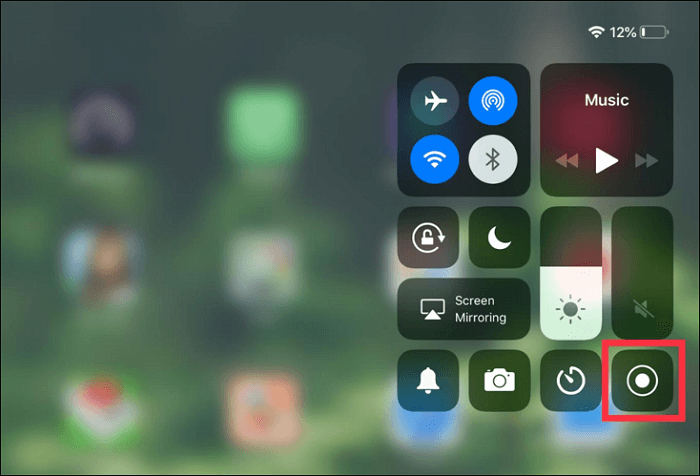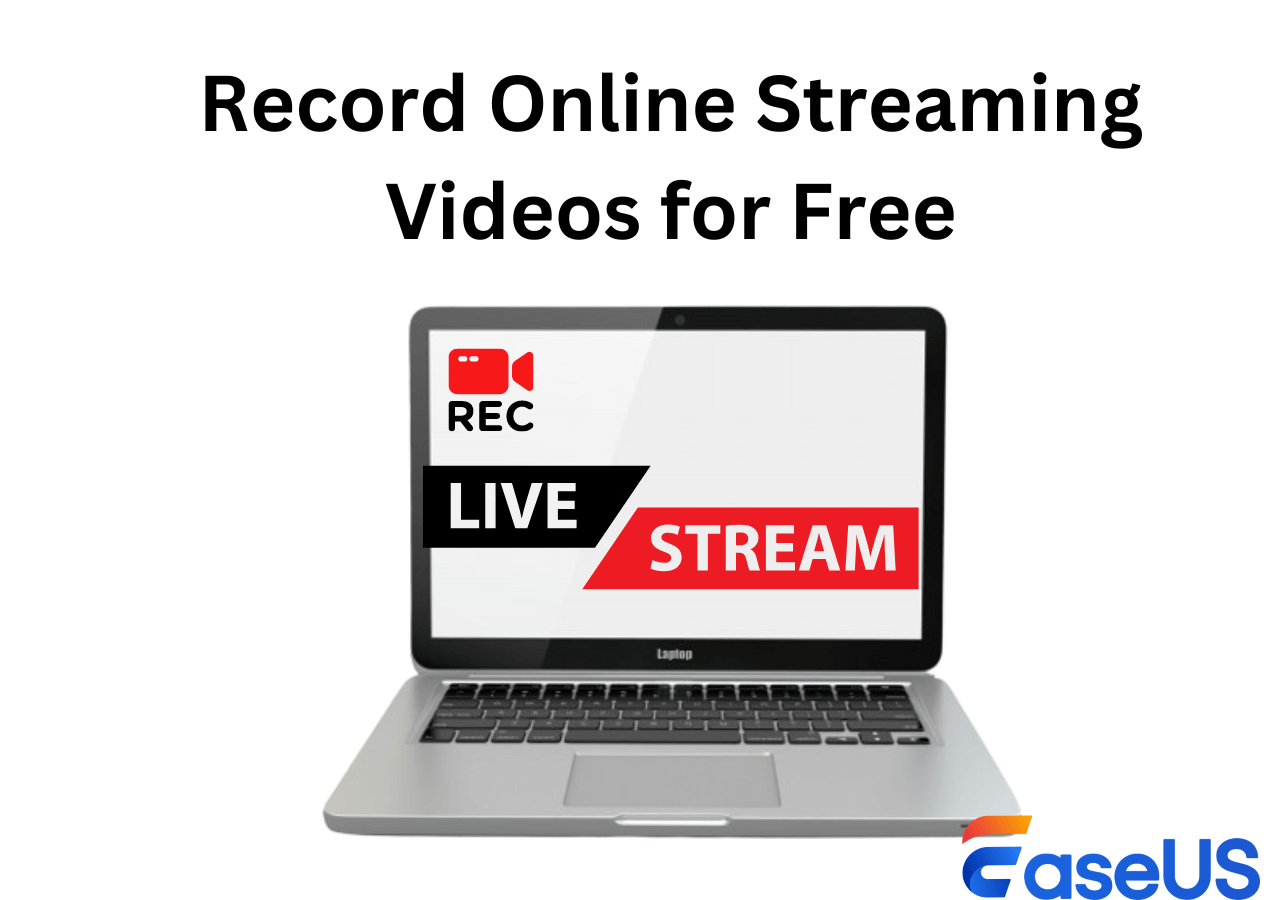-
![]()
Lionel
Lionel est passionné de technologie informatique, il fait partie de l'équipe EaseUS depuis 8 ans, spécialisé dans le domaine de la récupération de données, de la gestion de partition, de la sauvegarde de données.…Lire la suite -
![]()
Nathalie
Nathalie est une rédactrice chez EaseUS depuis mars 2015. Elle est passionée d'informatique, ses articles parlent surtout de récupération et de sauvegarde de données, elle aime aussi faire des vidéos! Si vous avez des propositions d'articles à elle soumettre, vous pouvez lui contacter par Facebook ou Twitter, à bientôt!…Lire la suite -
![]()
Mélanie
Mélanie est une rédactrice qui vient de rejoindre EaseUS. Elle est passionnée d'informatique et ses articles portent principalement sur la sauvegarde des données et le partitionnement des disques.…Lire la suite -
![]()
Arnaud
Arnaud est spécialisé dans le domaine de la récupération de données, de la gestion de partition, de la sauvegarde de données.…Lire la suite -
![]()
Soleil
Soleil est passionnée d'informatique et a étudié et réalisé des produits. Elle fait partie de l'équipe d'EaseUS depuis 5 ans et se concentre sur la récupération des données, la gestion des partitions et la sauvegarde des données.…Lire la suite -
![]()
Flavie
Flavie est une rédactrice qui vient de rejoindre EaseUS. Elle est passionnée d'informatique et ses articles portent principalement sur la sauvegarde des données et le partitionnement des disques.…Lire la suite -
![]()
Aveline
Aveline est une nouvelle rédactrice chez EaseUS. Elle est une passionnée de technologie. Ses articles se concentrent principalement sur la récupération de données et les outils multimédias, domaines dans lesquels elle apporte son expertise approfondie.…Lire la suite
Sommaire
0 Vues |
0 min lecture
Étant donné que le lecteur vidéo intégré de Windows ne peut pas lire les vidéos HEVC sans l'aide du codec HEVC, si vous souhaitez lire des vidéos HEVC sur Windows 10/11, vous devez installer un pack de codecs HEVC supplémentaire ou essayer un autre lecteur vidéo HEVC. Récemment, de nombreux lecteurs vidéo HEVC sont apparus sur le marché. Nous présenterons pour vous certains des meilleurs dans cet article.
Qu'est-ce que la vidéo HEVC ?
Qu'est-ce que le codec HEVC ? En fait, HEVC signifie High-Efficiency Video Coding. Il est également connu sous les noms de H.265 et MPEG-H Part 2. Pour le dire clairement, il s'agit d'une norme de compression vidéo et du successeur du codage vidéo avancé largement utilisé.
Par rapport à AVC, HEVC peut améliorer considérablement la qualité vidéo au même débit binaire. Ce codec vidéo prend en charge des résolutions jusqu'à 8 192 * 4 320, y compris 8K UHD, ce qui en fait le meilleur choix pour les vidéos 4K et 8K Ultra HD...
Partagez ce guide avec d'autres personnes qui souhaitent en savoir plus sur les lecteurs HEVC !
Meilleur lecteur vidéo gratuit pour Windows/Mac – Recommandé
|
EaseUS RecExperts est un lecteur vidéo et un enregistreur d'écran polyvalent. Compatible avec presque tous les formats vidéo et audio courants, comme MP4, MOV, MKV, etc., ce lecteur multimédia gratuit peut vous aider à ouvrir tous les fichiers multimédias en quelques clics simples. Quant à la lecture vidéo, elle vous permet de profiter des films en qualité vidéo allant de la HD jusqu'au 4K, garantissant une excellente expérience visuelle. De plus, vous pouvez même ralentir ou accélérer la lecture vidéo de 0,5X à 2X tout en regardant des vidéos.
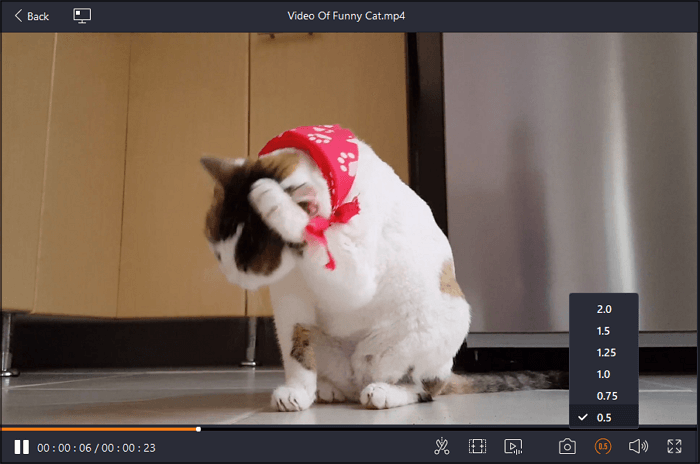
Comme nous en avons discuté précédemment, il s'agit également d'un outil d'enregistrement d'écran professionnel qui vous permet d'enregistrer l'écran et l'audio dans différents modes. Une fois l'enregistrement terminé, vous pouvez exporter vos enregistrements dans différents formats pour un partage ultérieur. Maintenant, appuyez simplement sur le bouton ci-dessous pour obtenir ce lecteur vidéo gratuit !
Top 8 des meilleurs lecteurs vidéo HEVC H.265 pour tous les appareils
Quel est le meilleur lecteur vidéo HEVC ? Dans ce qui suit, nous partagerons quelques lecteurs vidéo HEVC H.265 pour Windows, Mac et appareils mobiles.
1. DivX Player
|
Lorsqu'il s'agit de lire des vidéos HEVC sur des appareils Windows 10 ou Mac, vous ne pouvez pas manquer DivX Player. Ce lecteur multimédia HEVC gratuit offre une lecture de haute qualité pour les fichiers vidéo les plus populaires sur Internet, y compris la nouvelle vidéo DivX HEVC jusqu'à 4K.
De plus, il peut non seulement lire facilement vos vidéos H.265, mais vous permet également de ralentir ou d'accélérer la lecture vidéo. Vous pouvez également gérer les sous-titres de vos vidéos. Outre la lecture de plusieurs formats uniques comme HEVC, il vous propose également d'autres options de rembobinage vidéo. Importez simplement des vidéos via URL, Google Drive et Dropbox et jouez.
De plus, vous pouvez profiter de divers préréglages de rapport hauteur/largeur. La création de listes de lecture et l'organisation de vidéos dans la bibliothèque sont également disponibles. Plus important encore, il vous permet même de choisir la taille de l'écran, d'ajouter des sous-titres aux MP4 et de diffuser des vidéos d'une résolution jusqu'à 4K sur la Smart TV. Vérifions ses avantages et ses inconvénients ci-dessous.
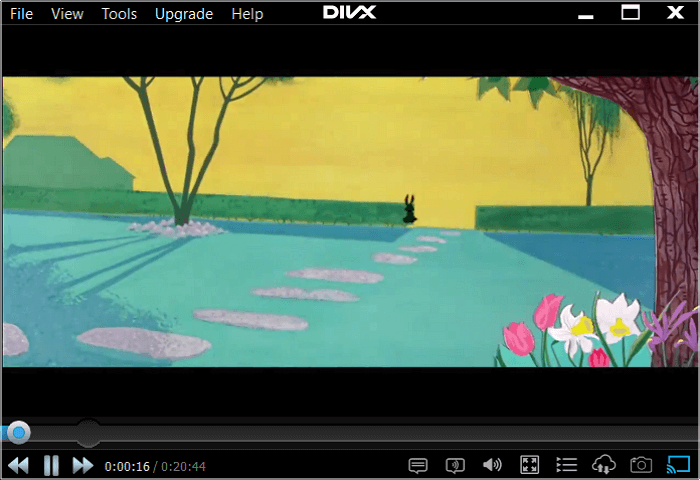
✅Avantages
- Gratuit à utiliser
- Compatible avec Windows et Mac
- Apte à graver, pivoter, inverser et redimensionner des vidéos.
❌Inconvénients
- Non disponible sur toutes les plateformes
- Compatible uniquement avec les ordinateurs
2. PotPlayer
|
PotPlayer est un autre lecteur vidéo HEVC gratuit pour Windows 10 et 11. Il prend en charge la lecture fluide des vidéos HEVC et de tout autre format ou codec couramment utilisé comme MP4, AVI, MKV, H.264, etc., sans aucun codec supplémentaire.
En tant que lecteur multimédia HEVC H.265, il lit des vidéos de haute qualité. Il contient également un enregistreur d'écran, un récepteur TV et un éditeur vidéo. Vous pouvez l'utiliser pour gérer vos fichiers multimédias à partir du stockage local, des URL, des serveurs FTP, des DVD, des Blu-ray, etc. De plus, il prend en charge le contenu 3D et la lecture de films Blu-ray sans perte de qualité audio et d'image.
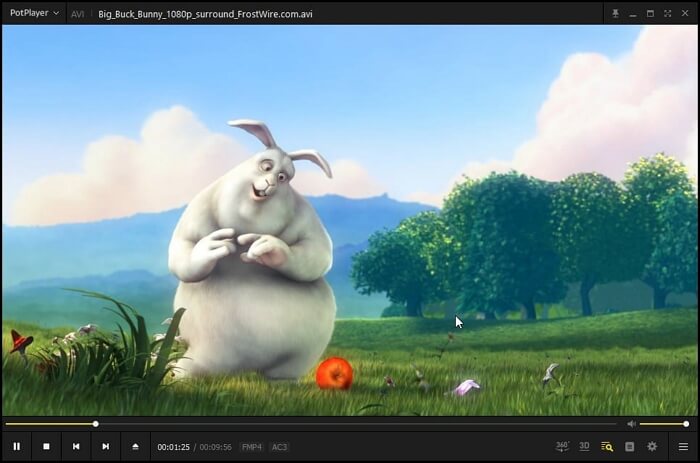
✅Avantages
- Fonctionner bien avec toutes les versions de Windows
- Prendre en charge du téléchargement des sous-titres YouTube
- Proposer à son utilisateur de nombreux raccourcis définis
- Permettre de diffuser différentes pistes audio sur différents appareils audio
❌Inconvénients
- La configuration est assez délicate avec beaucoup de paramètres
- C'est un peu difficile à utiliser pour les novices
3. VLC Media Player
|
Compatible avec Windows et Mac, VLC est un lecteur vidéo de codage HEVC populaire et très efficace parmi de nombreux utilisateurs. Il a été mis à jour pour lire des vidéos 4K ultra HD jusqu'à 60 ips depuis la version 2.1. Par conséquent, si vous souhaitez l'utiliser pour lire des vidéos HEVC, choisissez la bonne version à télécharger. Non seulement les vidéos HEVC, il peut également lire presque tous les formats de fichiers sans avoir besoin de télécharger des codecs supplémentaires.
Bien que ce programme soit populaire pour ses capacités de lecteur multimédia, il possède également des capacités de conversion vidéo et audio. Avec cet outil, vous êtes ouvert à tous les codecs requis comme MP3, MPEG-4, MKV, WMV, WebM, etc. sans avoir besoin de packs de codecs supplémentaires. Voici quelques-uns des avantages et des inconvénients de cet outil.

✅Avantages
- Gratuit et open source
- Compatible avec toutes les plateformes
- Profils de conversion personnalisables
❌Inconvénients
- Manquer de capacités de montage vidéo
- pouvoir parfois planter
4. 5KPlayer
|
5KPlayer est l'un des meilleurs lecteurs vidéo HEVC gratuits sur lesquels vous pouvez compter. Le lecteur multimédia gratuit prend entièrement en charge des centaines de codecs audio-vidéo, notamment le codec H.265/HEVC. Il convient de mentionner que ce lecteur multimédia HEVC gratuit peut lire des vidéos HD et 4K HEVC 8 bits, 10 bits et même 12 bits de GoPro, Drone (DJI), iPhone, caméra d'action, Canon, appareils photo reflex numériques JVC avec n'importe quel appareil photo. Sous-codecs HEVC, qu'il s'agisse de hvc1 natif Apple ou de hev1 non Apple. Aucun pack ou filtre de codec vidéo externe n'est nécessaire. De plus, il permet de diffuser des vidéos 4K et 8K dans des formats comme MP4, MKV, MOV, AIV... Windows PC et Apple TV sont tous deux pris en charge. Quant à un lecteur multimédia gratuit, je pense que cela vaut la peine d'essayer !
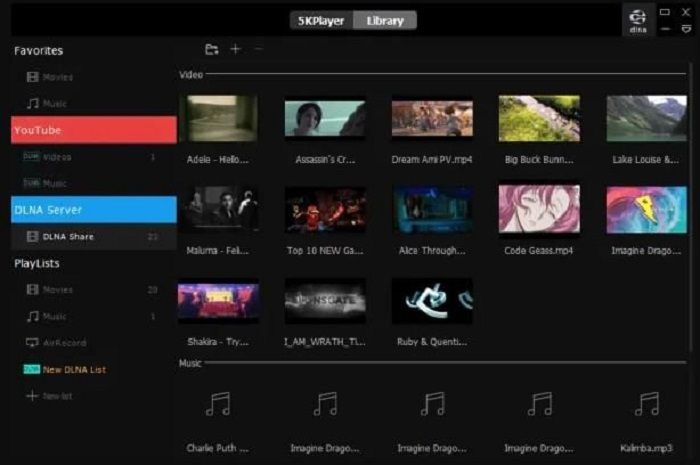
✅Avantages
- Aider pour lire et télécharger des vidéos
- Prendre en charge de la lecture de vidéos 4K, 1080P et même 360° sans bégaiement, sans étouffement et sans problème
- Diffuser de l'audio et de la vidéo sans fil via AirPlay et DLNA, sans perte de qualité
❌Inconvénients
- Il s'est associé à tous les types de fichiers multimédias sans rien demander
- Vous pouvez rencontrer des logiciels malveillants lors de son utilisation
5. MPV
|
MPV est également un lecteur vidéo gratuit et open source compatible avec les ordinateurs Windows et Mac. Il est léger, simple, facile à utiliser et prend en charge un large éventail de formats vidéo. Avec cet outil. Vous pouvez lire des vidéos HEVC codées à haute efficacité sans l'aide de codecs supplémentaires. De plus, le lecteur HEVC H.265 est également très personnalisable, ce qui est génial. Par exemple, vous pouvez modifier la sortie vidéo, la sortie audio et les paramètres des sous-titres. Vous pouvez également créer des raccourcis et des raccourcis clavier personnalisés pour faciliter le contrôle du lecteur.
D'après ma situation, le seul inconvénient est que le lecteur ne dispose pas de beaucoup de documentation. Cependant, la communauté est très utile et de nombreuses ressources sont disponibles en ligne. Dans l'ensemble, je recommanderais fortement le lecteur MPV à tous ceux qui recherchent un excellent lecteur multimédia.
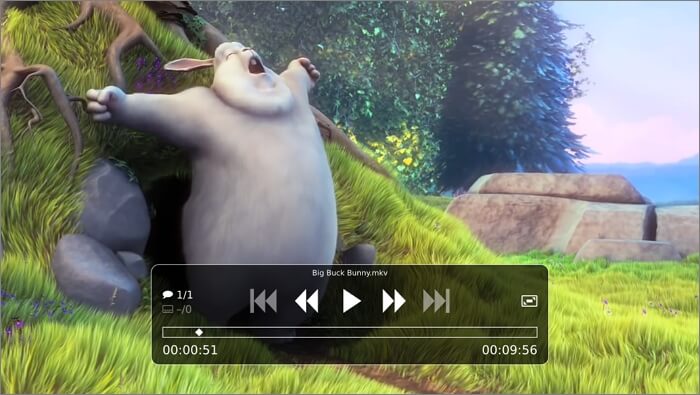
✅Avantages
- facile à installer et à configurer
- Permettre de modifier l'apparence du lecteur, ainsi que la façon dont il lit les vidéos
- Prendre en charge une grande variété de formats vidéo et audio, ainsi que des DVD, CD et disques Blu-Ray
- Utiliser très peu de ressources système pour ne pas ralentir votre ordinateur
❌Inconvénients
- Pas très sympathique
- L'interface semble assez ancienne
6. MPC-HC
|
MPC-HC est un autre lecteur multimédia HEVC open source et 100 % gratuit pour PC. Ce lecteur multimédia léger prend en charge tous les formats de fichiers vidéo et audio courants disponibles pour la lecture, et vous pouvez regarder des films sur n'importe quel processeur SSE2, même sur un PC bas de gamme.
Cependant, ce logiciel gratuit présente certains inconvénients, tels que des blocages, une lecture 4K lente et des erreurs saccadées et désynchronisées lors de la lecture des vidéos du codec HEVC sur votre PC. Étant donné qu'il est entièrement gratuit, je pense qu'il s'agit d'une visionneuse vidéo HEVC 1080P qualifiée pour les utilisateurs généraux.
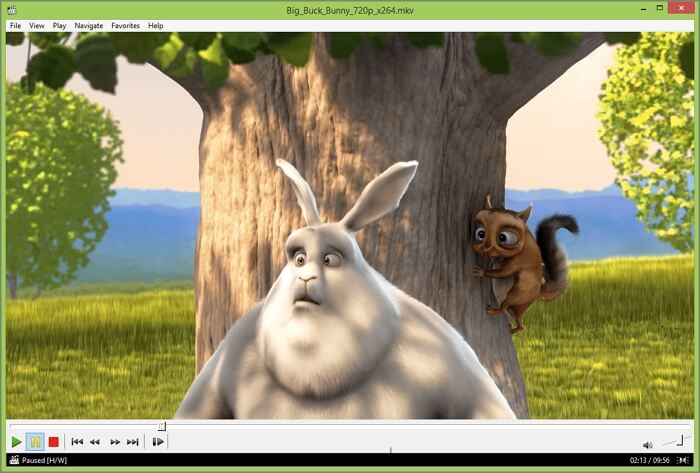
✅Avantages
- Capable de lire des vidéos 1080P en douceur
- Utile pour le débogage du cadre de développement de jeux
- Prendre en charge le H.265 d'il y a longtemps
❌Inconvénients
- Avoir arrêté de se mettre à jour depuis 2017
- Prendre en charge uniquement les systèmes d'exploitation Windows
7. Hevc Player & Converter (Mp4)
|
En ce qui concerne l'application de lecteur vidéo HEVC, vous trouverez peut-être moins d'applications vous permettant de visualiser les fichiers vidéo HEVC ou H.265 sur vos appareils mobiles. Heureusement, nous avons trouvé une excellente application de lecteur vidéo HEVC pour les utilisateurs d'Android, à savoir Hevc Player & Converter. Comme son nom l'indique, vous saurez que cette application peut vous aider à lire facilement des vidéos H.265 / HEVC (High Efficiency Video Coding). De plus, si votre fichier vidéo est dans un autre format, vous pouvez même utiliser cet outil gratuit pour le convertir en HEVC.

✅Avantages
- Simple et gratuit à utiliser
- Ouvrir rapidement les fichiers vidéo HEVC
- Prendre en charge de la conversion de vidéos vers ou depuis le format HEVC
❌Inconvénients
- Uniquement disponible pour les appareils Android
8. H.265 / HEVC Player
|
Il s'agit d'un lecteur vidéo HEVC en ligne que vous pouvez utiliser directement dans votre Google Chrome. Il s'agit d'un lecteur vidéo autonome utilisant libde265 pour lire du contenu H.265/HEVC. Il prend actuellement en charge Matroska et d'autres conteneurs vidéo avec des codecs audio et des sous-titres courants (format SSA/ASS). Cependant, si votre ordinateur est trop lent pour le décodage, certains problèmes tels que la perte d'images se produiront. À ce moment-là, le joueur affichera un bref avis. Étant donné qu'il existe peu de lecteurs multimédias H.265 en ligne, cet outil est un bon choix si vous ne souhaitez installer aucun programme de bureau.
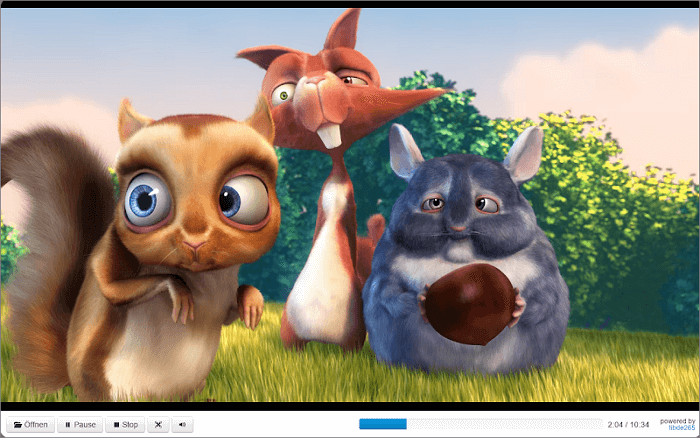
✅Avantages
- Ne nécessiter aucun téléchargement ni installation
- Un clic pour lire des fichiers vidéo HEVC en ligne
❌Inconvénients
- Il plante souvent
Comment choisir un lecteur HEVC de haute qualité
Pour profiter des avantages de HEVC, vous aurez besoin d'un lecteur HEVC de haute qualité. Voici quelques conseils pour bien choisir :
Compatibilité : Assurez-vous que le lecteur HEVC que vous choisissez est compatible avec votre système d'exploitation (Windows, macOS, Linux, etc.) et l'appareil que vous utiliserez (PC, Mac, Android, iOS, etc.).
Qualité de lecture : recherchez un lecteur prenant en charge la lecture de haute qualité des vidéos HEVC, y compris le contenu 4K et HDR. Assurez-vous qu'il peut gérer efficacement le taux de compression élevé de HEVC.
Performances : choisissez un lecteur qui fonctionne correctement, sans décalage ni bégaiement, même lors de la lecture de fichiers HEVC volumineux. Recherchez des lecteurs offrant une accélération matérielle pour optimiser les performances.
Prise en charge des codecs : vérifiez si le lecteur prend en charge une large gamme de codecs, pas seulement HEVC. Cela garantira que vous pourrez lire tous les types de fichiers vidéo sans aucun problème.
Interface utilisateur : examinez l'interface utilisateur du lecteur et voyez si elle est conviviale et facile à naviguer. Recherchez des fonctionnalités telles que la gestion des listes de lecture, la prise en charge des sous-titres et les paramètres personnalisables.
Avis et recommandations : avant de prendre une décision, lisez les avis et les recommandations d'autres utilisateurs pour avoir une idée des performances, des fonctionnalités et de la fiabilité du lecteur.
N'oubliez pas de partager ce post si vous le trouvez utile !
FAQ sur le lecteur vidéo HEVC
1. Quel lecteur vidéo peut lire le HEVC ?
Tous les outils de cet article peuvent être utilisés pour lire des vidéos HEVC. Parmi eux, nous recommandons EaseUS RecExperts. En effet, si vous pouvez télécharger une vidéo spécifique pour une raison quelconque, vous pouvez l'enregistrer sur votre appareil avec ce logiciel.
2. VLC peut-il lire HEVC ?
La réponse est oui. Depuis la version 3.0, VLC prend en charge le décodage matériel HEVC sur Windows, Android, macOS et iOS. Vous pouvez essayer ce lecteur si vous le souhaitez.
3. Comment convertir HEVC en MP4 ?
Accédez au site officiel de Convertio et suivez les étapes ci-dessous pour convertir HEVC en MP4 en ligne.
- Téléchargez le fichier HEVC à partir du dossier de l'ordinateur local, du stockage cloud ou d'une URL.
- Choisissez MP4 comme format vidéo de sortie.
- Cliquez sur l'icône « engrenage » pour afficher la boîte de dialogue « Paramètres ». Configurez le codec, le profil, le niveau, la qualité constante, etc. Cliquez ensuite sur « Ok ».
- Appuyez sur « Convertir » et attendez la conversion.
EaseUS RecExperts

Un seul clic pour capturer tout ce qui se trouve à l'écran !
Pas de limite de temps, pas de filigrane
Enregistrer